Tugas 6 PBKK : Aplikasi Menggunakan Framework Google
Izzah Dinillah
05111740000044
PBKK B
Google Sheets
Google sheet adalah salah satu komponen dalam aplikasi google cloud. Jika kita memiliki akun gmail kita bisa membuat dan berbagi sebuah spreadsheet dengan siapapun termasuk dengan mereka yang tidak memiliki akun gmail. Google Sheet secara komprehensif menawarkan sekumpulan fitur dan fungsi standar spreadsheet seperti dalam spreadsheet application lainya yaitu Microsoft Excel. Selain itu juga terdapat dukungan terbaru yang serbaguna yaitu fungsi QUERY dan REGEX.
Hal yang membedakan antara spreadsheet desktop dan google sheet adalah google sheet didesain secara cloud, aplikasi spreadsheet dapat diakses melalui browser dan disimpan secara remote. Spreadsheet dapat dibagi dalam keadaan read-only atau read-edit mode sehingga mendukung untuk editing secara kolaborasi.
Google App Script
Di dalam google sheet juga disediakan bahasa pemrograman yang disebut GAS (Google App Script). Kode GAS akan dieksekusi secara remote di dalam google cloud. Pihak google sendiri menyatakan bahwa GAS adalah :
“Google App Script adalah bahasa javascript cloud scripting yang menyediakan kemudahan otomasi tugas untuk seluruh produk google dan layanan pihak ketiga.”
Dengan GAS kita bias melakukan :
Sumber : klik di sini
Membuat Aplikasi dengan Google Sheets
Tutorial : klik di sini
05111740000044
PBKK B
Google Sheets
Google sheet adalah salah satu komponen dalam aplikasi google cloud. Jika kita memiliki akun gmail kita bisa membuat dan berbagi sebuah spreadsheet dengan siapapun termasuk dengan mereka yang tidak memiliki akun gmail. Google Sheet secara komprehensif menawarkan sekumpulan fitur dan fungsi standar spreadsheet seperti dalam spreadsheet application lainya yaitu Microsoft Excel. Selain itu juga terdapat dukungan terbaru yang serbaguna yaitu fungsi QUERY dan REGEX.
Hal yang membedakan antara spreadsheet desktop dan google sheet adalah google sheet didesain secara cloud, aplikasi spreadsheet dapat diakses melalui browser dan disimpan secara remote. Spreadsheet dapat dibagi dalam keadaan read-only atau read-edit mode sehingga mendukung untuk editing secara kolaborasi.
Google App Script
Di dalam google sheet juga disediakan bahasa pemrograman yang disebut GAS (Google App Script). Kode GAS akan dieksekusi secara remote di dalam google cloud. Pihak google sendiri menyatakan bahwa GAS adalah :
“Google App Script adalah bahasa javascript cloud scripting yang menyediakan kemudahan otomasi tugas untuk seluruh produk google dan layanan pihak ketiga.”
Dengan GAS kita bias melakukan :
- Menulis UDF (user-defined function) untuk google sheet
- Membuat aplikasi macro
- Mengembangkan spreadsheet-based application
- Integrasi dengan Products & Service Google Lainya
- Mengembangkan Graphical User Interface (GUI) yang berjalan sebagai Web Application
- Interaksi dengan cloud-based relational database melalui Google JDBC Service.
Sumber : klik di sini
Membuat Aplikasi dengan Google Sheets
Tutorial : klik di sini
- Buat akun google. Buka google drive dan buat file spreadsheet baru.
- Isi field-fieldnya seperti timestamp, nama, email, jenis_kelamin, dan alamat.
- Pada menu Tools, pilih Script editor.
- Copy script Code.gs di bawah ke dalam script editor.
- Pada menu Publish, pilih Develop as web app
- Testing dengan Postman. Menggunakan fungsi POST. Masukkan URL aplikasi dan isi key (field-field yang dibuat di spreadsheet) serta valuenya. Lalu tekan Send.
Value yang diisikan muncul di spreadsheet
Muncul response "status" : "berhasil"
 |
| Script editor |
Code.gs
Jangan lupa isikan ID spredsheet pada Code.gs
 |
| ID spredsheet = '1JHPcGwJ9rdi_iIisiv8ZIJSuX5o4x3VEy5jtz9OyVrc' |
Pada Project version, pilih New. Pada Who has access to the app, pilih Anyone, even anonymous. Lalu tekan Deploy.
Pada box Authorization required, tekan Review Permissions.
Pilih akun google.
Pilih Advanced.
Pilih Go to PBKK_Tugas6 (unsafe)
Lalu tekan Allow.
Aplikasi sudah ter deploy. Muncul URL aplikasinya.













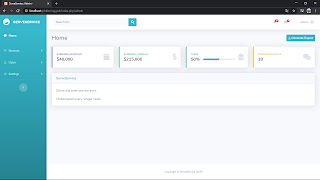
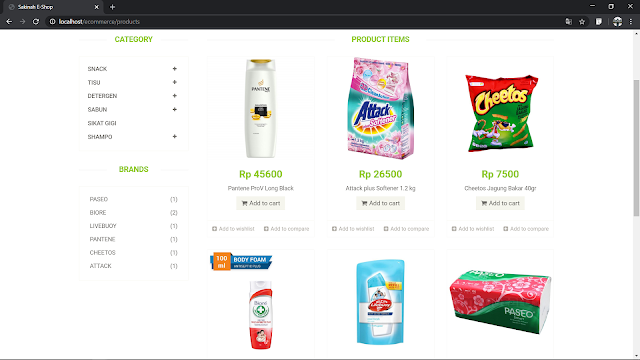
Comments
Post a Comment